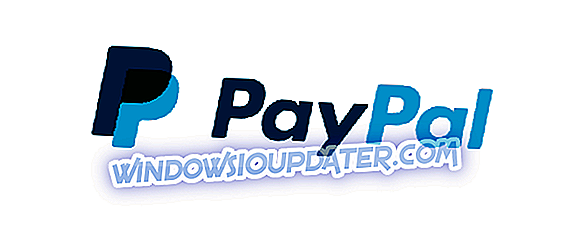Nawet po wielu kontrowersjach Facebook jest nadal wiodącą siecią społecznościową z 2, 2 miliardami aktywnych użytkowników miesięcznie. A jeśli wykluczymy urządzenia mobilne, zawsze były one raczej stabilne na komputerach PC, nawet po licznych zmianach estetycznych i funkcjonalnych. Jednak umiarkowana liczba użytkowników czasami doświadcza pewnych problemów. Teraz są pewne drobne problemy i poważne problemy kalectwa. Ten, który spróbujemy dzisiaj rozwiązać, znajduje się w drugiej kategorii, ponieważ użytkownicy nie są w stanie opublikować niczego lub współdziałać z ich kanałem z komputera.
Nie możesz opublikować niczego na Facebooku z komputera? Oto co robić
- Upewnij się, że nie jesteś zbanowany
- Wyczyść pamięć podręczną przeglądarki
- Usuń rozszerzenia
- Skanuj w poszukiwaniu złośliwego oprogramowania i uruchom narzędzie anty-PuP
- Zresetuj aplikację
1: Upewnij się, że nie jesteś zbanowany
Regulacje Facebooka są czasami trudne. Mając to na uwadze, kara za spamowanie Twojego profilu może ograniczać liczbę postów. Jeśli jednak tak jest, powinieneś to wiedzieć, ponieważ Facebook informuje wszystkich użytkowników, którzy przekraczają granice predykcyjne. Dlatego sugerujemy wylogowanie się ze wszystkich urządzeń i ponowne zalogowanie.
Po zalogowaniu się powinny istnieć realne informacje na temat potencjalnych wykroczeń. Możesz złożyć skargę na Facebooku, a jeśli to twój pierwszy zakaz, prawdopodobnie zmniejszą długość zakazu lub warunki. Ale jest szansa, że w tym problemie jest coś więcej niż zachowanie spamowe.
2: Wyczyść pamięć podręczną przeglądarki
Problemy z przeglądarką częściej powodują problem. Skumulowana pamięć podręczna i pliki tymczasowe mogły być powodem, dla którego Facebook (lub jakakolwiek inna strona) nie będzie działał zgodnie z przeznaczeniem. Wyżej wymienione dane powinny przyspieszyć przeglądarkę, ale tak się nie dzieje w dłuższym okresie czasu.
Zanim przejdziemy do alternatywnych kroków, spróbujmy wyczyścić pamięć podręczną z przeglądarki. Oto jak to zrobić dla 3 głównych przeglądarek:
Google Chrome i Mozilla Firefox
- Naciśnij Shift + Ctrl + Delete, aby otworzyć menu „ Wyczyść dane przeglądania ”.
- Wybierz „ Cały czas ” jako preferowany zakres czasu.
- Usuń „ Cookies”, „ Buforowane obrazy i pliki ” i inne dane witryn. Skoncentruj się na plikach cookie, ponieważ ich usunięcie jest sprawą najwyższej wagi.
- Kliknij przycisk Wyczyść dane .

Microsoft Edge
- Otwórz krawędź .
- Naciśnij Ctrl + Shift + Delete .
- Zaznacz wszystkie pola i kliknij Wyczyść .

3: Usuń rozszerzenia
Oprócz danych buforowanych i plików tymczasowych, drugi najczęściej występujący powód problemów z przeglądaniem jest ukryty w niektórych rozszerzeniach. Niedawno dowiedziałem się, że Facebook działa dość źle (zwłaszcza czat) z włączonym dodatkiem blokującym reklamy. Wydaje się, że dotyczy to wszystkich rodzajów rozszerzeń innych firm zaprojektowanych w celu zapobiegania śledzeniu, plikom cookie lub wyskakującym okienkom i reklamom. Możemy twierdzić, że jest to sposób Facebooka, aby powiedzieć, że nie można uniknąć ich sposobów śledzenia i zarabiania.
Z tego powodu możemy zasugerować wyłączenie wszystkich rozszerzeń związanych z prywatnością i poszukać zmian. Po prostu otwórz dodatki (rozszerzenia) w przeglądarce i wyłącz je. Możesz także spróbować zalogować się w trybie incognito i poszukać zmian. Bez tego oprogramowania powinieneś mieć takie same możliwości użycia jak poprzednio.
4: Skanuj w poszukiwaniu złośliwego oprogramowania i uruchom narzędzie anty-PuP
Jeśli wykluczymy rozszerzenia, których używasz z wyboru, są takie, które mogą infiltrować nieświadomie. Wszyscy wiemy o paskach narzędzi i porywaczach, którzy w zasadzie przejmują kontrolę nad zagrożoną przeglądarką. Mając to na uwadze, zalecamy sprawdzenie rozszerzeń i usunięcie wszystkiego, nawet podejrzanego.
Ponadto, aby być całkowicie pewnym, otwórz Panel sterowania> Odinstaluj program i usuń wszystkie podejrzane aplikacje. Teraz musimy potwierdzić, że komputer PC nie zawiera złośliwego oprogramowania, które potencjalnie rozprzestrzenia się w plikach konfiguracyjnych przeglądarki.
W takim przypadku usunięcie szkodliwego rozszerzenia nie pomoże. To, co musisz zrobić, to skanować w poszukiwaniu szkodliwego oprogramowania za pomocą programu antywirusowego i, aby upewnić się, że wszystko jest jasne, użyj Malwarebytes AdwCleaner, aby usunąć wszystkie PuP (potencjalnie niechciane programy) z rejestru systemowego.
Oto jak pobrać i uruchomić Malwarebytes AdwCleaner (bezpłatny) na komputerze:
- Pobierz Malwarebytes AdwCleaner tutaj.
- Uruchom narzędzie i kliknij Skanuj teraz .
- Poczekaj, aż narzędzie skanuje system i kliknij opcję Wyczyść i napraw .

- Uruchom ponownie komputer.
5: Zresetuj aplikację
Zużyliśmy wszystkie środki, aby naprawić problemy z przeglądarką na Facebooku. Jeśli jednak jesteś fanem portu Facebook UWP i nie możesz nic opublikować, zalecamy zresetowanie aplikacji. Aplikacja jest, na podstawie opinii użytkowników, dość dużym wyborem. Ale to nie znaczy, że nie ma dość sporej liczby problemów.
- PRZECZYTAJ RÓWNIEŻ: Poprawka: aplikacja Windows 10 na Facebooku nie ma dźwięku
Oto sposób resetowania aplikacji Facebook w systemie Windows 10:
- Otwórz ustawienia .
- Wybierz aplikacje .
- W sekcji Aplikacje i funkcje wyszukaj Facebooka i otwórz Opcje zaawansowane .
- Przewiń w dół i kliknij Resetuj .

Że należy to zrobić. Nie możemy przeoczyć tymczasowych problemów z serwerem Facebooka (zwłaszcza, gdy zdecydują się na wprowadzenie zmian) jako możliwą przyczynę tego błędu. Po prostu poczekaj na jakiś czas, a będziesz mógł wysyłać posty do swoich lub znajomych tak jak zwykle.
Nie zapomnij powiedzieć nam, czy jeden z kroków przeprowadzi Cię przez problem. Możesz to zrobić w sekcji komentarzy poniżej.